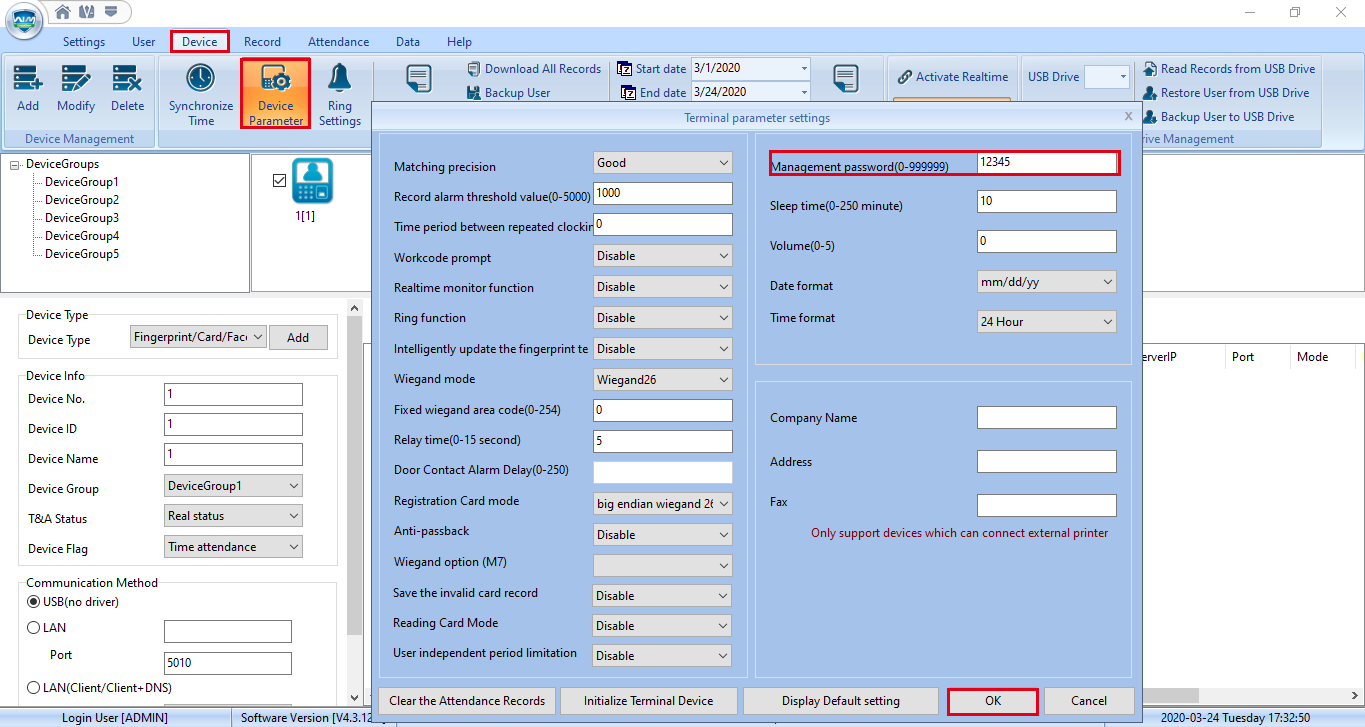관리자 권한 초기화/해제 안내(ST Platform)

내용
1 부. Anviz CrossChex 연결 안내서
1) 미니 USB를 통한 연결
2) 관리자 권한을 제거하는 두 가지 방법
파트 2. 재설정 Anviz 장치 관리자 비밀번호
1) 다시 쓰기 Anviz 장치 관리자 비밀번호
.
1 부.
1) 1.1단계: 미니 USB를 통한 연결. (TCP/IP 모델을 사용하는 경우 1.2단계로 건너뛰십시오)
CrossChex -> 장치 -> 추가 -> 장치 ID로 '0' 입력 -> 추가
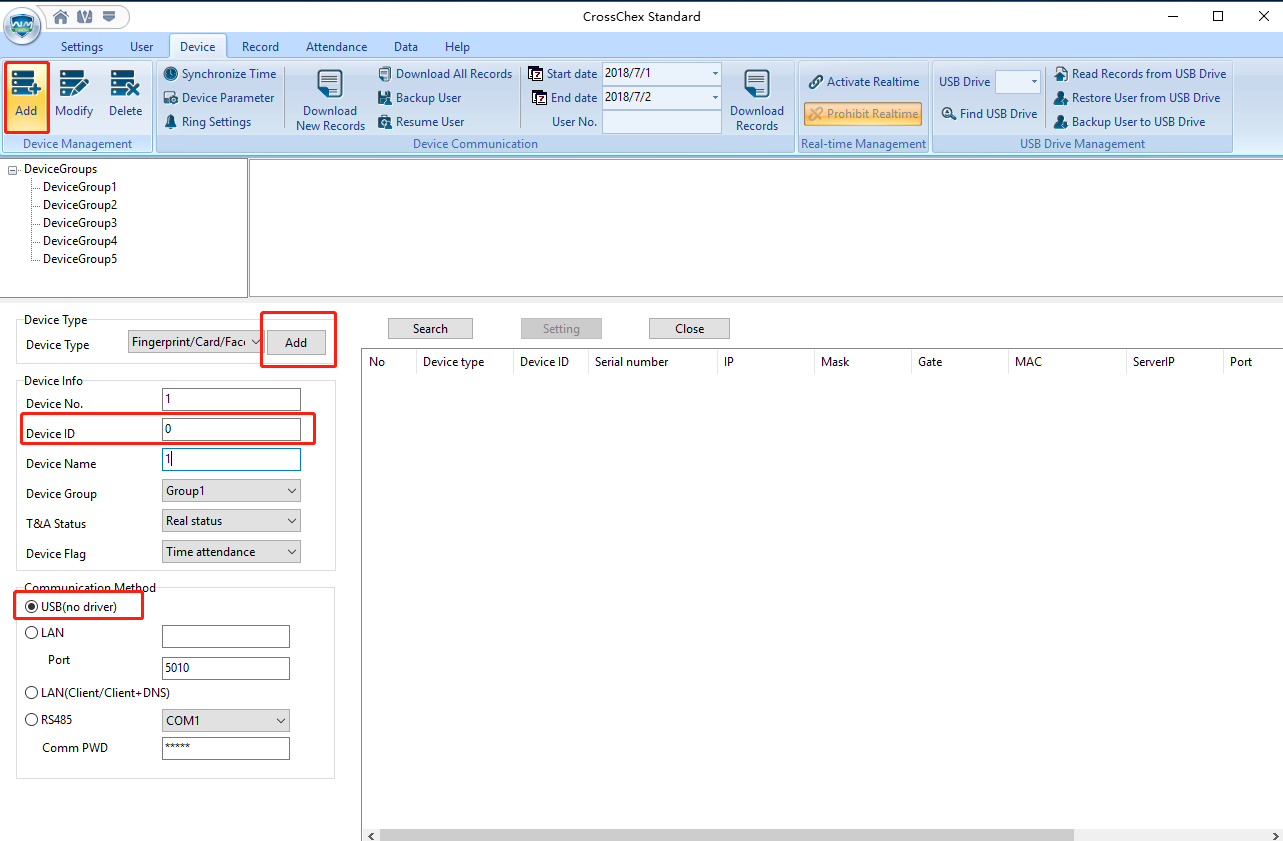
2) 1.2단계: TCP/IP 모델을 통한 연결.
'추가' 버튼을 클릭한 다음 '검색' 버튼을 클릭합니다. 사용 가능한 모든 장치가 아래에 나열됩니다. 연결하려는 하나의 장치를 선택하십시오 CrossChex, '추가' 버튼을 누릅니다.
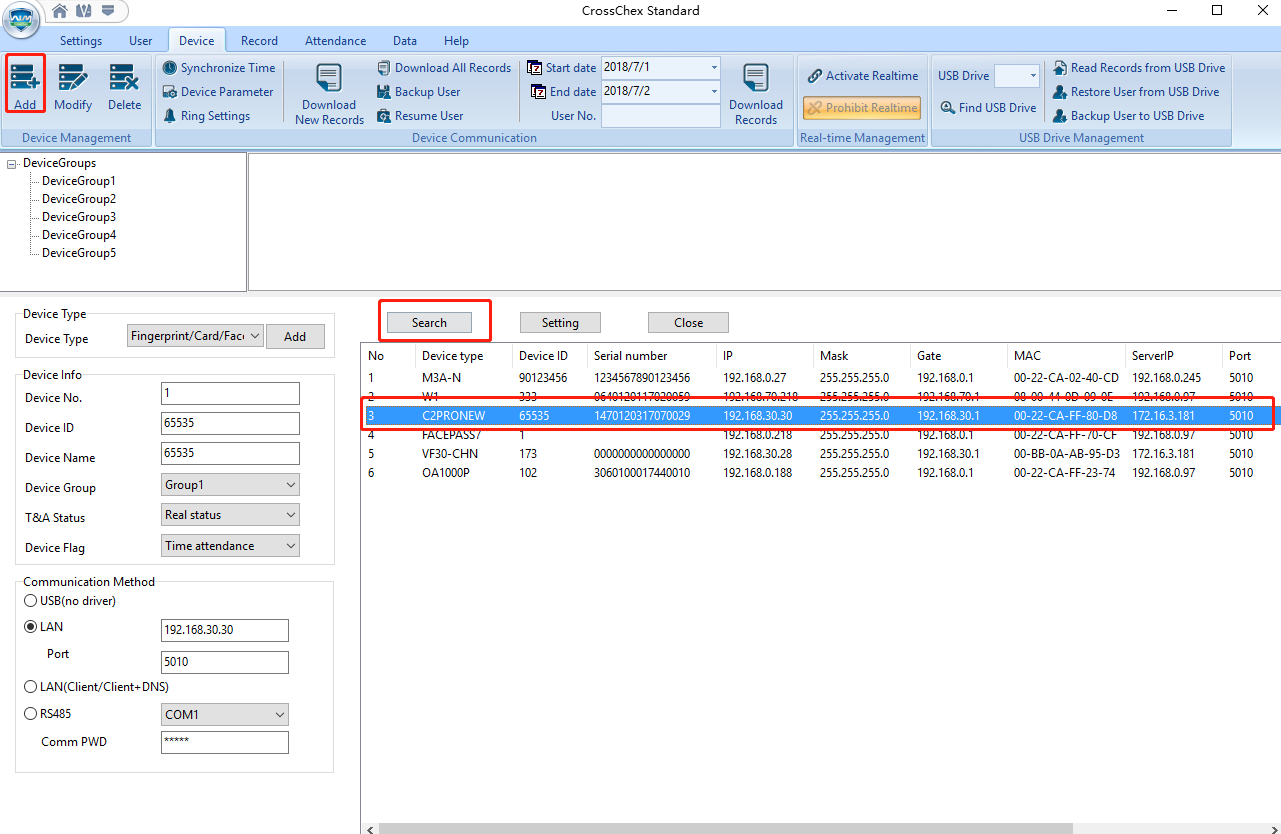
2단계: 장치가 다음에 연결되어 있는지 테스트 CrossChex.
'동기화 시간'을 클릭하여 장치와 CrossChex 성공적으로 연결되었습니다.
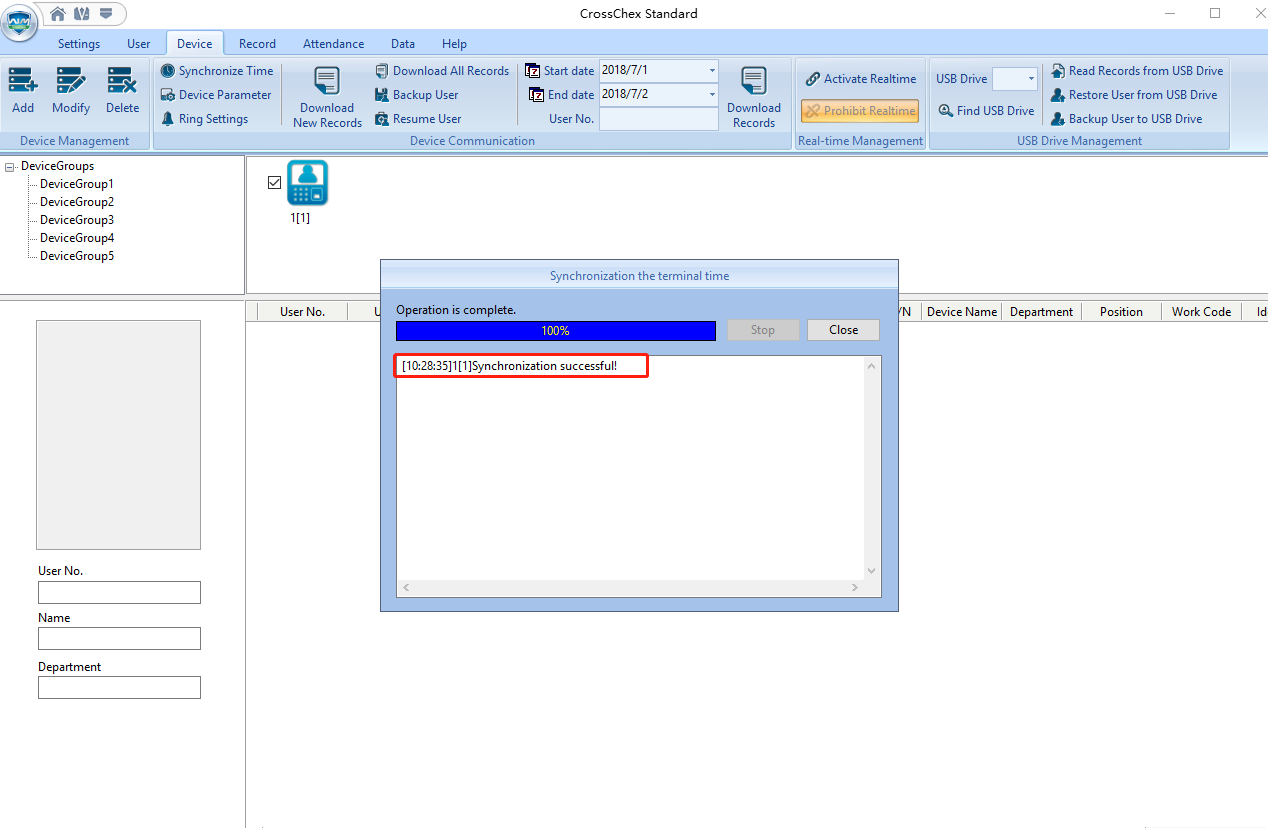
3) 관리자의 권한을 해제하는 방법은 XNUMX가지가 있습니다.
3.1.1 단계 :
관리자 권한을 제거하려는 사용자를 선택합니다. 사용자를 더블 클릭하여 사용자 정보 추가/수정 페이지를 연 다음 '관리자'(관리자는 빨간색 글꼴로 표시됨)를 '일반 사용자'로 변경합니다.
CrossChex -> 사용자 -> 한 명의 사용자 선택 -> 관리자 변경 -> 일반 사용자
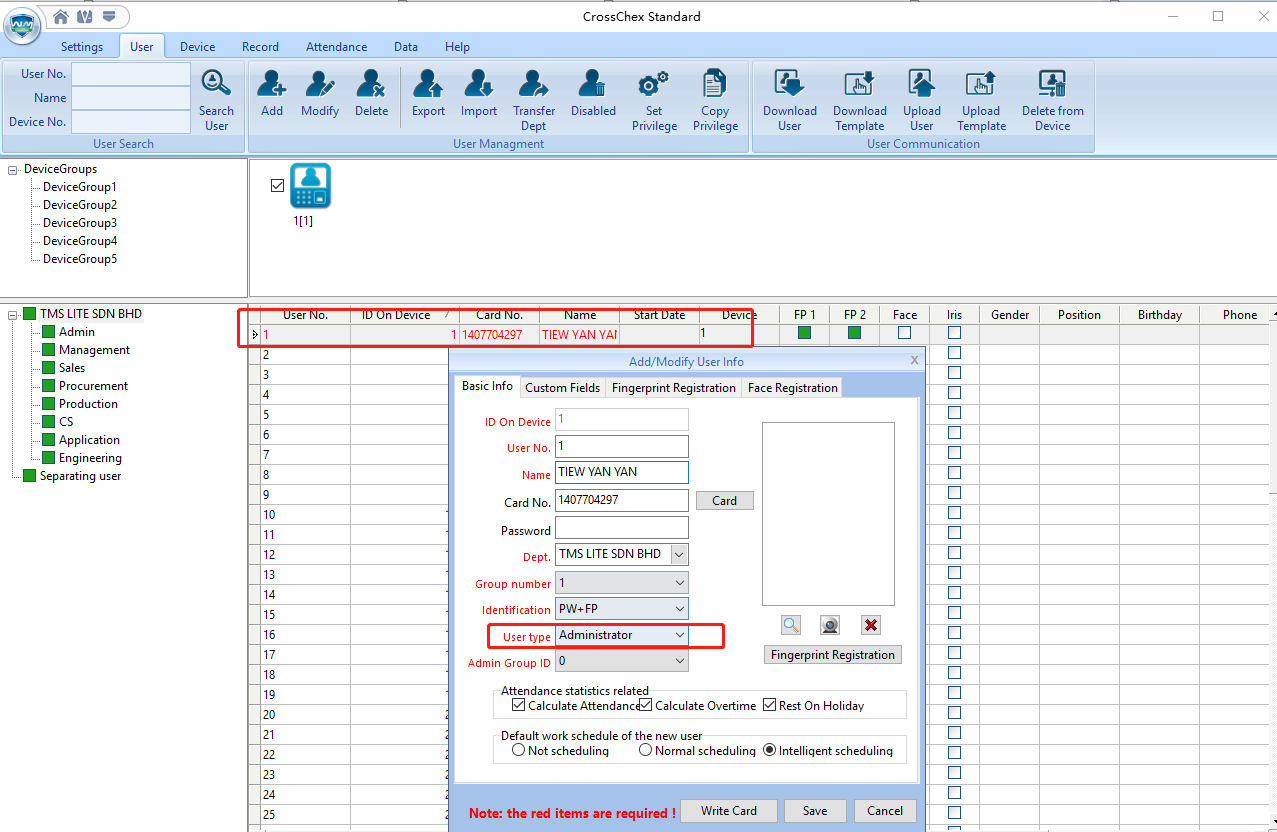
'일반 사용자'를 선택한 다음 '저장' 버튼을 클릭합니다. 사용자의 관리자 권한이 제거되고 일반 사용자로 설정됩니다.
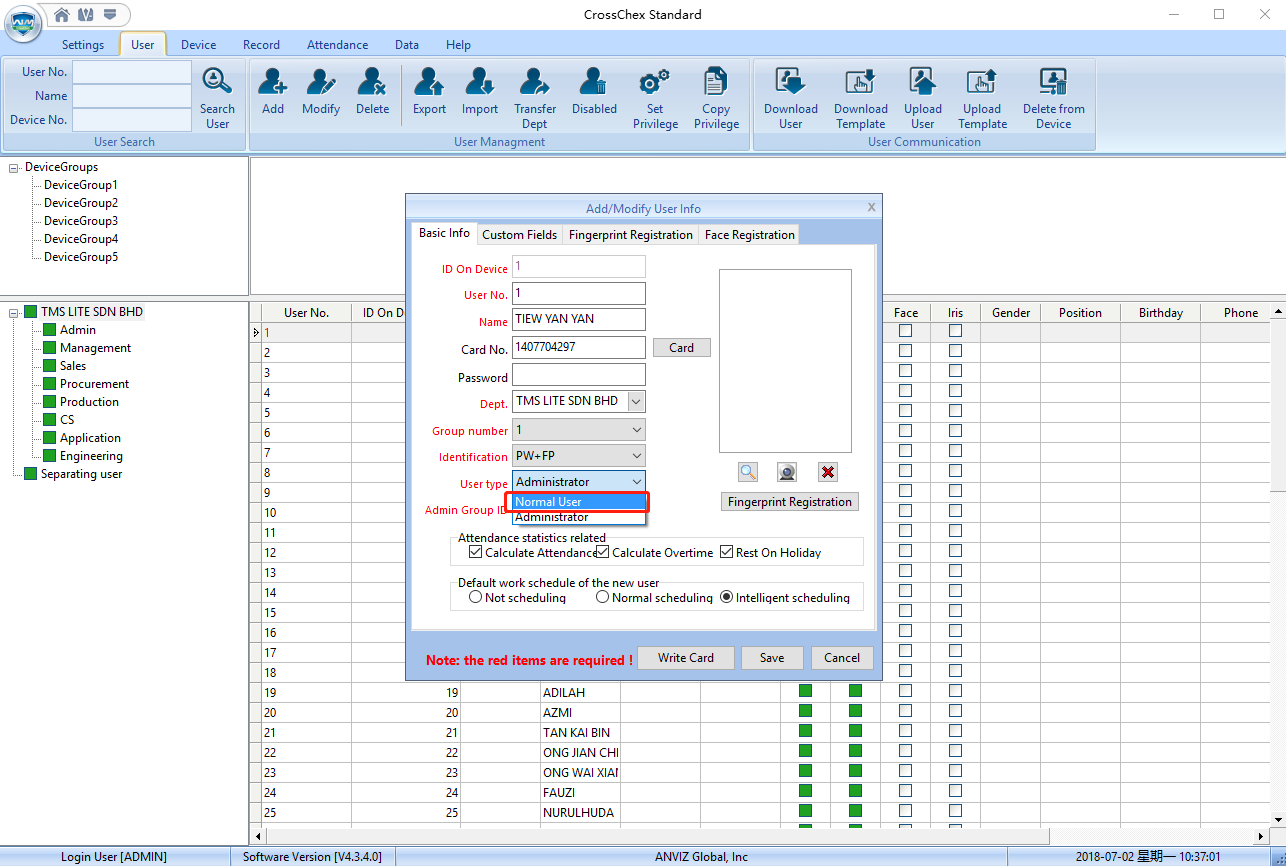
3.1.2 단계 :
'권한 설정'을 클릭하고 그룹을 선택한 다음 '확인' 버튼을 클릭합니다.
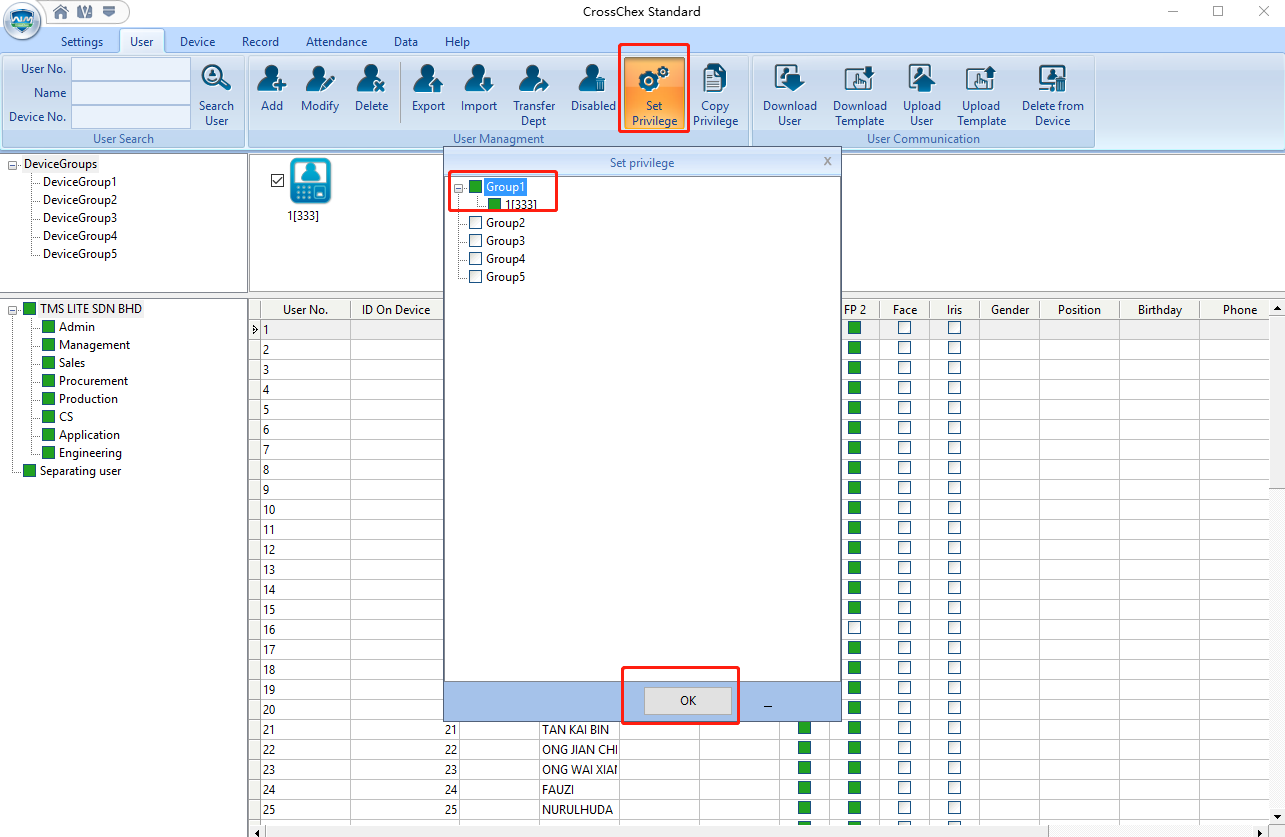
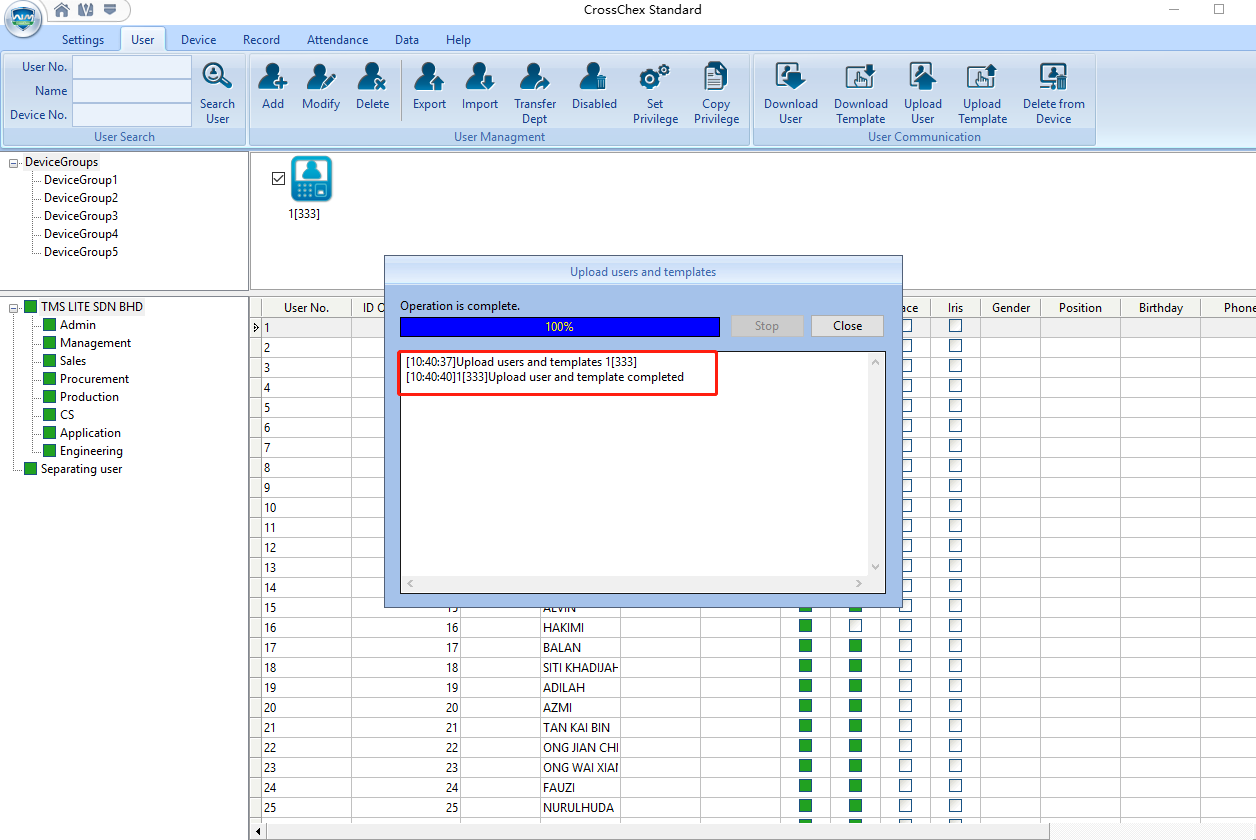
3.2.1단계: 사용자 및 기록을 백업합니다.
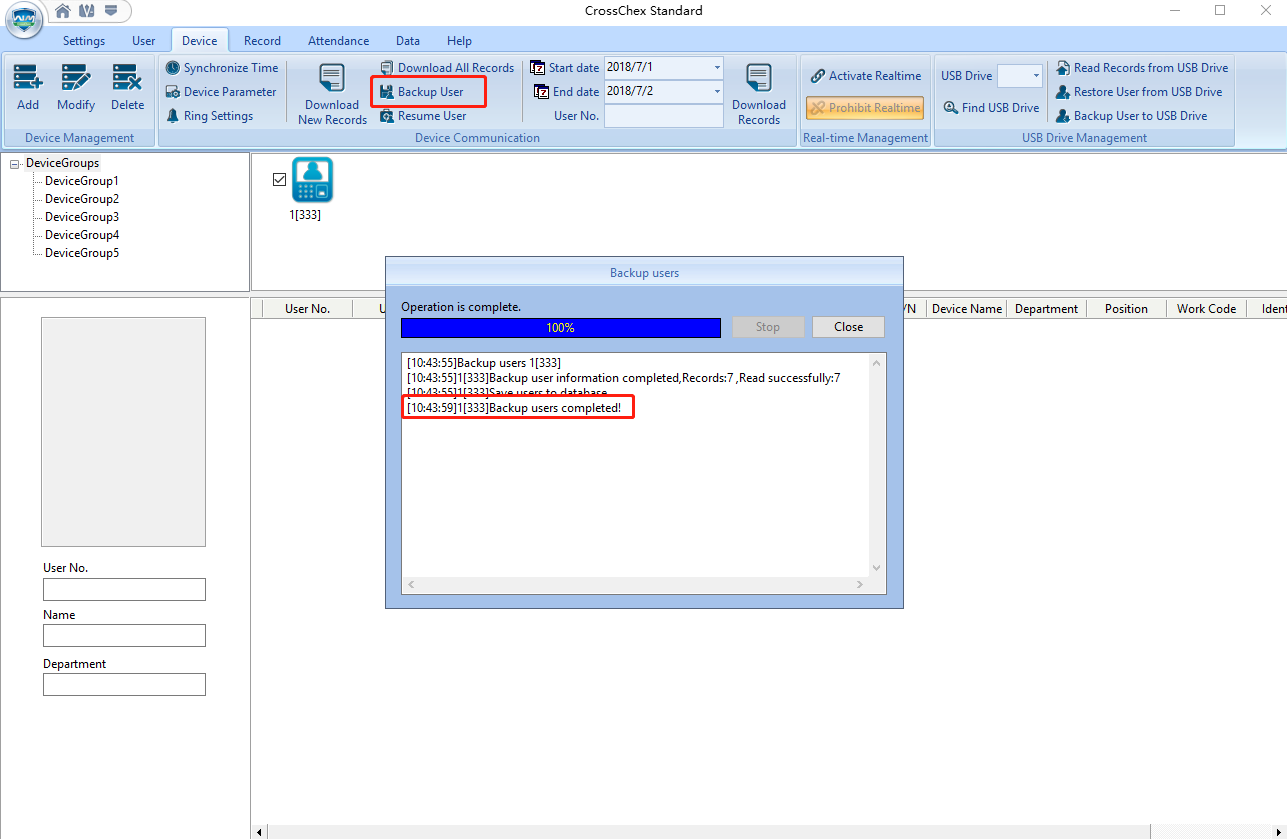
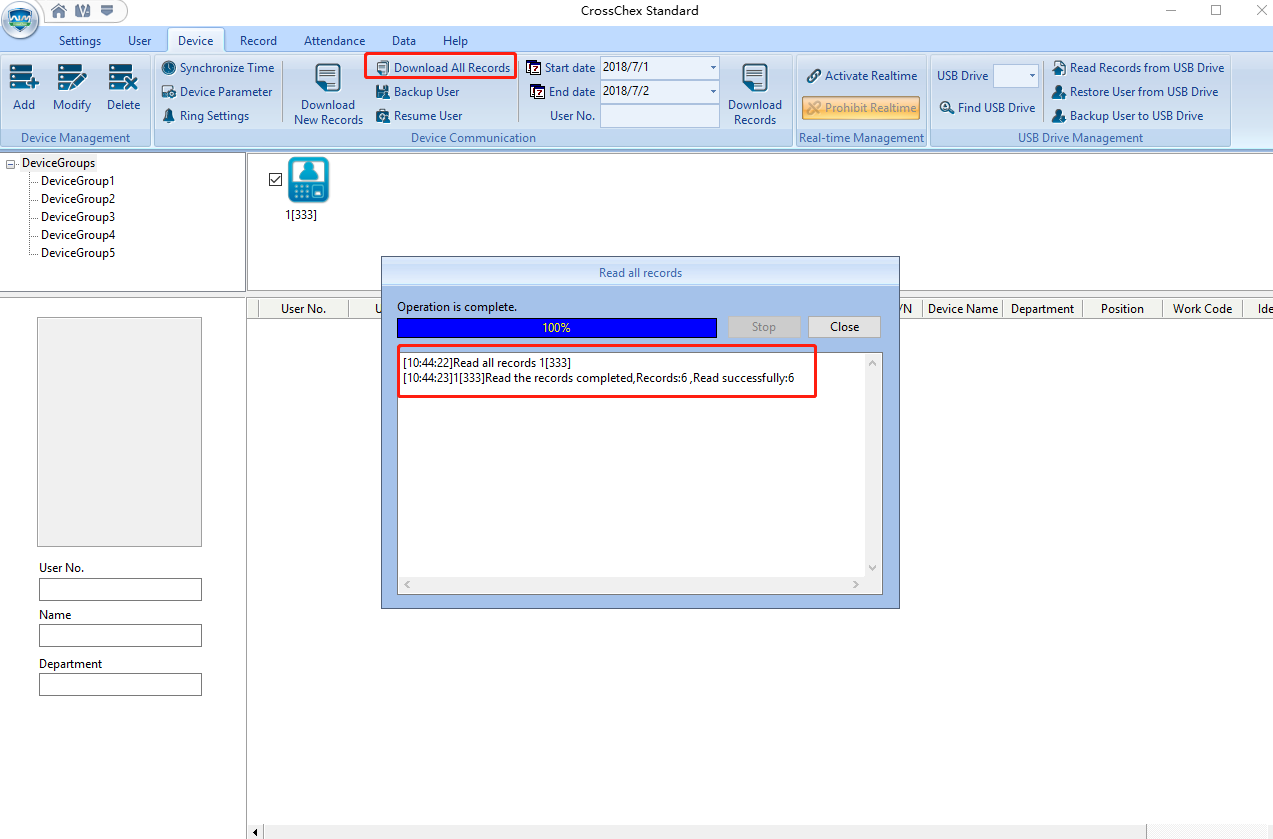
3.2.2단계: 초기화 Anviz 장치 (*******경고! 모든 데이터가 제거됩니다********)
장치 정보를 클릭하고 장치 초기화를 클릭한 다음 '확인'을 클릭합니다.

파트 2
1) 재설정 Anviz 장치 관리자 암호.
달리기 CrossChex -> 장치 -> 장치 매개변수 -> 관리 비밀번호 -> 확인